3remarque – Grass Valley EDIUS Pro v.7.7 Manuel d'utilisation
Page 115
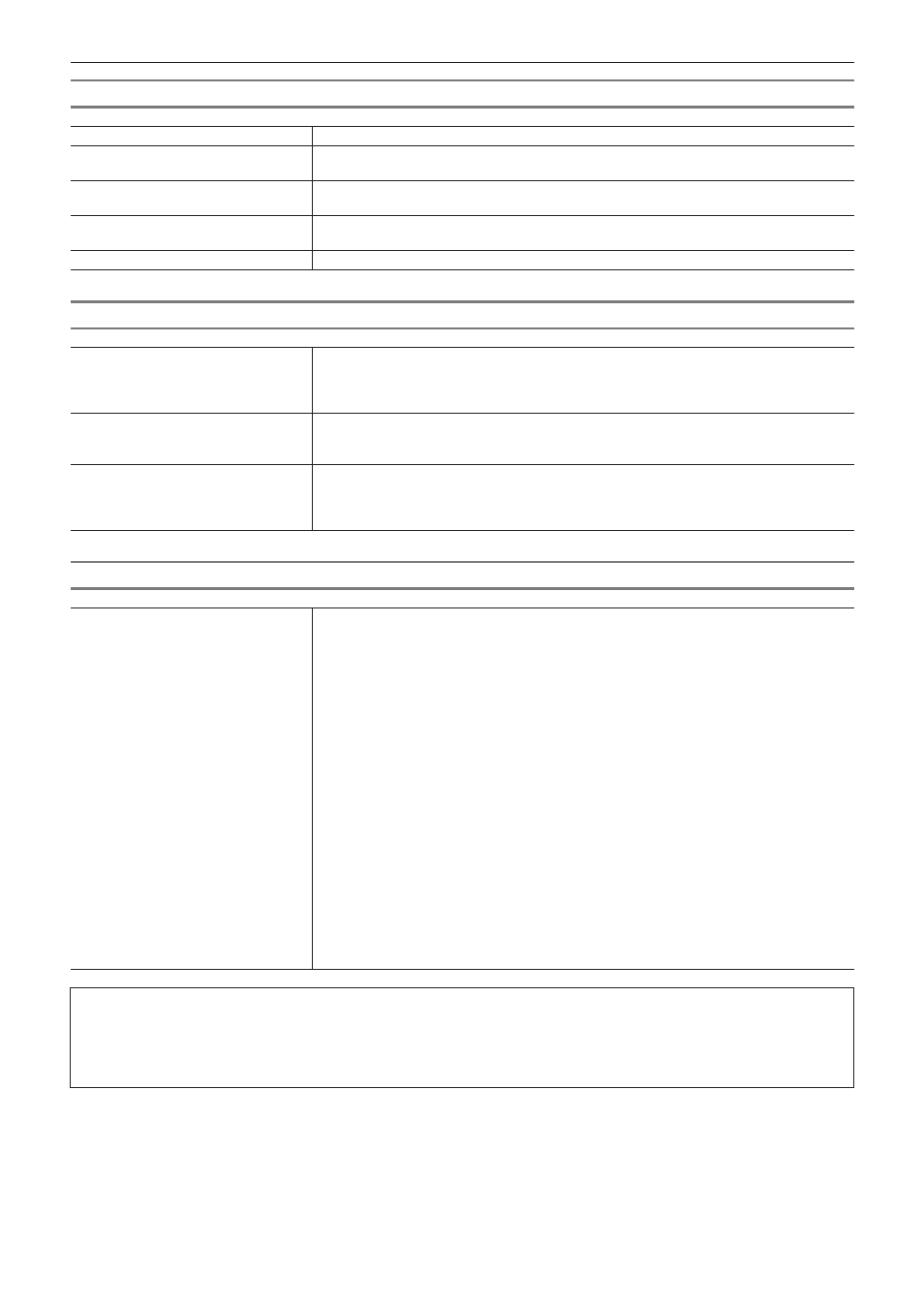
Chapitre 3 Paramètres de montage — Gestion des Périphériques Externes
115
Boîte de Dialogue [Paramètres - Paramètres d'entrée] (Generic OHCI/Generic HDV)
Aperçu d’entrée
Affiche la vidéo à partir du périphérique d’entrée si EDIUS reconnaît le périphérique d’entrée.
[Niveau de configuration]
Réglez le niveau de configuration (niveau de noir). 0 IRE est utilisé au Japon, et 7,5 IRE est
utilisé en Amérique du Nord.
[Utiliser la fonction de calage si le
périphérique DV la prend en charge]
Cochez cette case pour accélérer l’opération de calage si l’appareil est équipé de la fonction
CueUp.
[Durée du preroll de capture]
Définissez la durée de l’opération préliminaire (préenroulement) à partir de l’emplacement de la
capture.
[Par défaut]
Rétablir les réglages des éléments indiqués par un
*
à leur valeur par défaut.
Boîte de Dialogue [Paramètres - Paramètres du périphérique] (Capture DirectShow)
[Périphérique vidéo]
Affiche les périphériques de capture vidéo connectés au système.
Cliquez sur [Paramètres vidéo] pour afficher les paramètres détaillés en fonction de votre
périphérique de capture vidéo. Pour en savoir plus sur les réglages, reportez-vous au mode
d’emploi de votre appareil.
[Périphérique audio]
Affiche le dispositif de capture audio connecté au système.
Sélectionnez le dispositif de capture audio correspondant au périphérique de capture vidéo
dans la liste. Pour annuler ce réglage, sélectionnez [Aucune assignation].
[Définir la fréquence d'images
vidéo à partir de la fréquence
d'échantillonnage audio.]
Cochez cette case pour calculer la fréquence d’images à partir du nombre d’échantillons
et de la durée de l’audio. Décochez cette case pour calculer la fréquence d’images à partir
de la fréquence d’images fournie par le périphérique de capture vidéo, et convertir le taux
d’échantillonnage audio pour correspondre à la fréquence d’images.
Boîte de Dialogue [Paramètres - Grass Valley HQ]/[Paramètres - Grass Valley HQ]
Paramètres de codec
[En ligne (grain superfin)]
Cet élément peut être sélectionné pour un codec Grass Valley HQX. Ce réglage offre la
meilleure qualité d’image, mais la taille du fichier augmente. Sélectionnez cette option lorsque
vous avez besoin d’importer des images en haute qualité.
Cet élément ne peut pas être sélectionné pour un codec Grass Valley HQ.
[En ligne (grain fin)]
Ce réglage offre une grande qualité d’image, mais la taille du fichier augmente. Sélectionnez
cette option lorsque vous avez besoin d’importer des images en haute qualité.
[En ligne (grain normal)]
En principe, ce réglage permet d’obtenir une qualité suffisante.
[Hors ligne]
Sélectionnez cette option pour encoder avec un débit binaire faible.
[Personnalisé]
[Q] et [Taille max.] peuvent être ajustés.
[Q] permet d’ajuster la qualité de l’image. Saisissez une valeur comprise entre 4 et 19 (0 et 18
pour le cas d’un Grass Valley HQX). Si vous saisissez la plus petite valeur, vous obtiendrez la
qualité d’image la plus élevée.
[Taille max.] permet de régler le débit binaire maximal. Ce paramètre permet de limiter
la taille des fichiers, qui peut atteindre des valeurs excessives lorsque la vidéo comporte
beaucoup de bruit. Si vous réglez la valeur sur « 100 » %, le débit binaire sera inchangé
après la compression du codec. Par exemple, le débit binaire correspondant à 100% pour une
résolution de 1440x1080 59,94i est de 750 Mbps environ. Pour régler la limite supérieure à
200 Mbps, réglez la taille maximale à « 27 » %.
3
Remarque
f
La boîte de dialogue [Paramètres - Grass Valley HQ]/[Paramètres - Grass Valley HQ] indique les paramètres lors de l’importation de
vidéo avec la capture Grass Valley HQ/Grass Valley HQX. Il ne s’agit pas des paramètres pour l’exportation de fichier Grass Valley
HQ/Grass Valley HQX ou pour le rendu lorsque Grass Valley HQ/Grass Valley HQX est sélectionné dans les paramètres de projet.
« Importation des sources de bande DV (Capture) » (w page 145)